共有回線グループは、[共有済み] の下に表示されます。
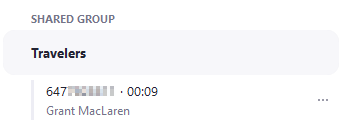
共有回線グループを使うと、Zoom Phone の管理者は、Zoom Phone ユーザーのグループや共用エリア電話機との間で電話番号と内線(共有回線)を共有できるようになります。
この記事では次の用語が使用されています。
共有回線グループのメンバーである場合は、この記事に従って、Zoom デスクトップ クライアントまたはモバイルアプリで共有回線グループを使用します。
この記事では、次の項目について説明します。
共有回線グループ名を表示するには:
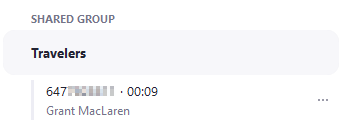
また、ウェブポータルで共有回線グループの名前を表示することもできます。
通話をかける前に、通話に使用する共有回線を選択します。
共有回線を使用して、他のメンバーが通話している時に、すべてのメンバーが表示されます。
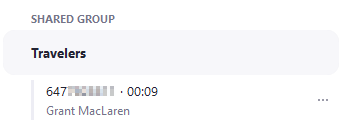
注: デスクトップ クライアント、モバイルアプリ、ウェブポータルにある Zoom Phone の設定で、共有回線グループの着信通知が有効になっていることを確認してください。
誰かが共有回線を呼び出すと、着信通知に共有回線グループの名前が表示されます。
共有回線グループの通話に応答した後、別のメンバー、Zoom Phone ユーザー、または内線番号に通話を転送できます。
メンバーは、共有回線のすべての通話履歴を閲覧できます。 メンバーが共有回線に関連する通話履歴エントリを削除した場合、このエントリは削除を行ったメンバー側でのみ削除され、他のメンバー側では削除されません。
通話履歴エントリには共有回線グループ名が付いているため、通話履歴を簡単に識別できます。
注: このラベルは、ウェブポータルまたは固定電話で通話履歴を表示する場合は表示されません。
共有回線を使用した通話をメンバーがレコーディングする場合、レコーディングを実行したメンバーだけがそのレコーディングを再生または管理できます。 他のすべてのメンバーは、レコーディングに関連付けられた通話履歴エントリのみを表示できます。 他のメンバーがご自身のレコーディングを表示できるようにするには、Zoom Phone 管理者にコール レコーディングを共有するように通知します。
コール レコーディングには共有回線グループの名前が付いているため、レコーディングを簡単に識別できます。
注: このラベルは、ウェブポータルで通話履歴を確認する際に表示されません。
デフォルトでは、すべてのメンバーが共有回線に残されたボイスメール メッセージを再生および管理できます。 共有回線グループのボイスメールを管理する場合は、以下の点に注意してください。
注: Zoom Phone 管理者は、ユーザーを共有回線グループのメンバーとして維持しながら、ボイスメール受信箱へのアクセス権を削除することができます。 共有回線グループのボイスメールが表示されない場合は、Zoom Phone 管理者にお問い合わせください。